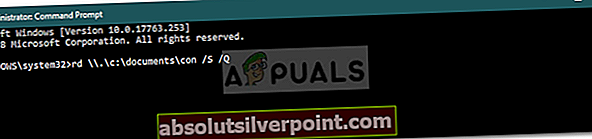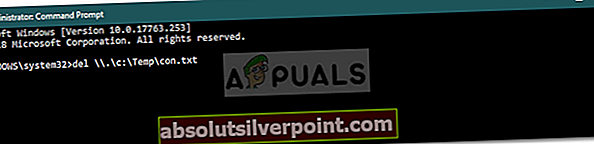Όταν προσπαθείτε να διαγράψετε ένα αρχείο ή φάκελο στο σύστημά σας, ενδέχεται να συναντήσετε το μήνυμα σφάλματος "Μη έγκυρη λαβή αρχείου". Αυτό το μήνυμα σφάλματος παρουσιάζεται όταν το όνομα του φακέλου ή του αρχείου που προσπαθείτε να διαγράψετε είναι δεσμευμένο όνομα. Το λειτουργικό σύστημα Windows δεν ασχολείται με συγκεκριμένα ονόματα / ψευδώνυμα, λόγω των οποίων η Εξερεύνηση αρχείων σας εμποδίζει να δώσετε το φάκελο ή να αρχειοθετήσετε ένα όνομα. Ωστόσο, σε περίπτωση που λάβετε το αρχείο από το smartphone σας ή από άλλο λειτουργικό σύστημα όπως το Linux, θα σας ζητηθεί το εν λόγω μήνυμα σφάλματος όταν προσπαθήσετε να το διαγράψετε.

Συμβάσεις ονομασίας της Microsoft
Οι συμβάσεις ονομασίας της Microsoft προβλέπουν ότι τα αρχεία ή οι φάκελοι στο σύστημά σας δεν θα πρέπει να ονομάζονται CON, PRN, AUX, NUL, COM1, COM2, COM3, COM4, COM5, COM6, COM7, COM8, COM9, LPT1, LPT2, LPT3, LPT4, LPT5, LPT6, LPT7, LPT8 και LPT9. Αυτό συμβαίνει επειδή αυτά τα ονόματα είναι δεσμευμένα ονόματα στο λειτουργικό σύστημα των Windows, που σημαίνει ότι χρησιμοποιούνται για συγκεκριμένο σκοπό από το λειτουργικό σύστημα των Windows και δεν πρέπει να χρησιμοποιούνται οπουδήποτε αλλού. Θα πρέπει επίσης να αποφύγετε να ακολουθείτε αμέσως τα παραπάνω ονόματα από μια επέκταση, για παράδειγμα, NUL.txt. Σε περίπτωση που θέλετε περισσότερες λεπτομέρειες, μπορείτε να ανατρέξετε στο αυτό το άρθρο στον ιστότοπο της Microsoft.
Τι προκαλεί το μήνυμα σφάλματος «Μη έγκυρη λαβή αρχείου» στα Windows 10;
Λοιπόν, ο λόγος για την εμφάνιση του εν λόγω σφάλματος είναι αρκετά σαφής μετά την ανάγνωση των Συμβάσεων Ονοματοδοσίας που παρέχονται από τη Microsoft.
- Το όνομα του αρχείου / φακέλου είναι ένα δεσμευμένο όνομα: Το μήνυμα σφάλματος εμφανίζεται όταν το αρχείο που προσπαθείτε να διαγράψετε έχει ένα δεσμευμένο όνομα. Η χρήση δεσμευμένων ονομάτων απαγορεύεται από τη Microsoft και δεν θα πρέπει να είναι μικροσκοπική.
Τώρα που γνωρίζετε τις Συμβάσεις Ονοματοδοσίας της Microsoft και την αιτία του μηνύματος σφάλματος, μπορείτε να το ξεπεράσετε ακολουθώντας τη λύση που δίνεται παρακάτω.
Διαγραφή του αρχείου ή του φακέλου
Τα αρχεία στα οποία έχει δοθεί ένα δεσμευμένο όνομα μπορούν να αποδειχθούν άχρηστα επειδή δεν μπορείτε να τα χρησιμοποιήσετε ούτε μπορείτε να τα διαγράψετε χρησιμοποιώντας την τυπική διαδικασία. Για να διαγράψετε το αρχείο ή το φάκελο, θα πρέπει να βασιστείτε σε ορισμένες εντολές της γραμμής εντολών.
Εάν αντιμετωπίζετε το μήνυμα σφάλματος ενώ διαγραφή καταλόγου, μπορείτε να το κάνετε ακολουθώντας τα παρακάτω βήματα:
- Τύπος Πλήκτρο Windows + X και επιλέξτε Γραμμή εντολών (Διαχειριστής) από τη λίστα για να ανοίξετε μια γραμμή εντολών με αναβαθμισμένα δικαιώματα.
- Μόλις ανοίξει η αυξημένη γραμμή εντολών, πληκτρολογήστε την ακόλουθη εντολή:
rd \. \ c: \ documents \ con / S / Q
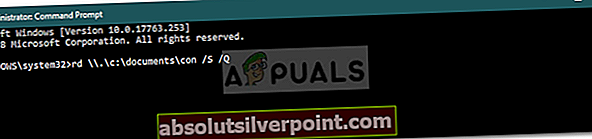
- Στην παραπάνω εντολή, αντικαταστήστε τη διαδρομή ανάλογα, ωστόσο, βεβαιωθείτε ότι δεν έχετε καταργήσει το "\" πριν από τη διαδρομή. Ένα άλλο παράδειγμα θα ήταν:
rd \. \ E: \ con / S / Q
Σημείωση:
Η παράμετρος /ΜΙΚΡΟ χρησιμοποιείται για να πει στην εντολή rd να αφαιρέσει όλους τους υποκαταλόγους που βρίσκονται στον καθορισμένο κατάλογο ενώ το / Ε Η παράμετρος χρησιμοποιείται για να πει στην εντολή να αφαιρέσει αθόρυβα τα περιεχόμενα του καθορισμένου καταλόγου (δεν θα σας δοθούν προτροπές). Εξάλλου, \\. χρησιμοποιείται για να αναφέρεται στο τρέχον σύστημα.
Σε περίπτωση που προσπαθείτε διαγράψτε ένα αρχείο, κάντε τα εξής:
- Ανοίξτε μια αυξημένη γραμμή εντολών όπως φαίνεται παραπάνω.
- Πληκτρολογήστε την ακόλουθη εντολή και μετά πατήστε Εισαγω:
del \. \ c: \ Temp \ con.txt
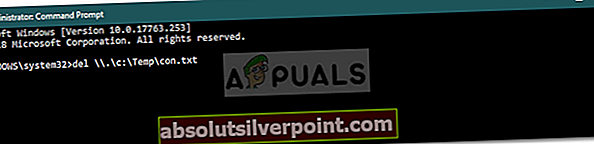
- Για να διαγράψετε ένα αρχείο, θα πρέπει απλώς να καθορίσετε την επέκταση του αρχείου και να χρησιμοποιήσετε την εντολή δελ αντί rd.
Αυτό είναι, έχετε πιθανώς διαγράψει το αρχείο / φάκελο από το σύστημά σας.